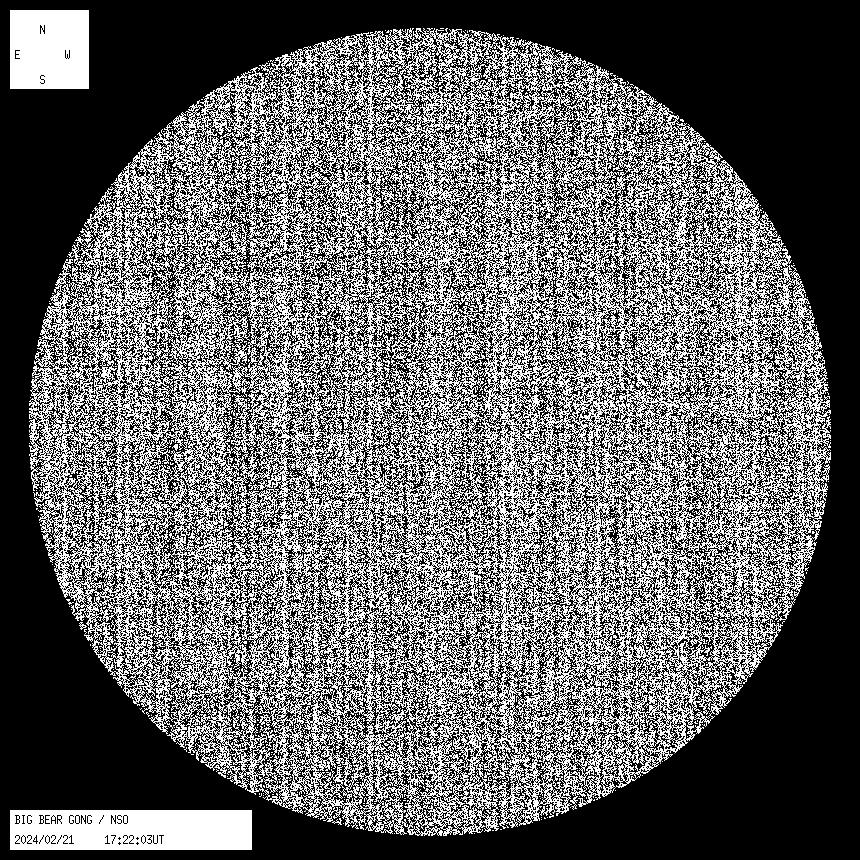
Siamo al 2 di ottobre.
E’ uno schifo quello che hanno contato ieri.(il fatto che sia venuto a mancare Nimo cmq nn mi sottolinea nel rimarcarlo, anzi)
Spero al più presto sia istaurato un metodo di conteggio diverso.
Scusate ma sono ancora sconvolto, non lo conoscevo, ma non riesco più a tratterere le lacrime.
Simon
Semplicemente perché da quella risposta avrei fatto un certo tipo di discorso riguardo i conteggi. E’ un modo di dare il “là” ad un certo tipo di discussione fatta di “botte e risposte”, ma nessuno ha colto 😀
In ogni caso, non mi ritengo minimamente schierato, per quanto mi riguarda sono contento se il minimo procede e se questo influisse ulteriormente sui raggi cosmici, dal momento che dovrò usare un rilevatore il prossimo anno e sarebbe affascinante eseguire gli esperimenti durante il minimo.
lucaoly85(Quote) (Reply)
Non funziona ancora, evidentemente sono negato 🙁 Non picchiatemi, faccio un ultimo tentativo 🙂
http://www.2shared.com/file/8177645/ec270b75/Wolfs_Telescope
Massimiliano(Quote) (Reply)
sl foglietto che pubblicano in rete c’e’ scritto ore 6:00 (non so se UTC…)
Ciao
Luca
nitopi(Quote) (Reply)
Il segreto di stato mi sembra un pò strano, da quando il sole è visto come pericolo per la sicurezza nazionale?? XD
Andreabont(Quote) (Reply)
Ancora niente, evidentemente sono negato. Non picchiatemi, faccio un altro tentativo.
http://www.2shared.com/file/8177645/ec270b75/Wolfs_Telescope
Speriamo sia la volta buona. Cordiali saluti
Massimiliano(Quote) (Reply)
Per chi volesse analizzare il Continuuom senza installare programmi sul PC come GIMP, potete usare questo tool online per la modifica delle immagini, che necessita soltanto un browser moderno (Sconsiglio l’uso di Internet Explorer, soprattutto se più vecchio della versione 7) con l’ultimo plugin di Flash Player (dal 10 in su)
– Aprite il sito: http://www.pixlr.com/editor/?loc=it
– Una volta aperto selezionate “Carica immagine da URL”
– Nella schermata incollate questo URL: “http://sohowww.nascom.nasa.gov/data/realtime/mdi_igr/1024/latest.jpg” e selezionate “OK” (Nella finestra è predefinito “http://” toglietelo e fate copia-incolla dal URL che vi ho postato)
– Una volta che il sito ha caricato l’immagine la vedrete comparire e potrete lavorarci.
– In alto a destra troverete la finestra “navigatore” dove potrete usare lo zoom per ingrandire o diminuire la dimensione dell’immagine.
– Dal menù in alto selezionate “Regolazioni”–>”Livelli”.
– Dalla finestra appena aperta potete selezionare i canali desiderati e eliminarli. selezionate il canale “rosso” e in “output levels” portate il cursore bianco (quello più a destra) a zero (posizione più a sinistra).
– Fate lo stesso con il canale “blu” e selezionate “OK”.
– Ora avrete l’immagine con solo il canale verde, senza aver installato nulla sul vostro PC 🙂
Andreabont(Quote) (Reply)
oggi spotless, è ormai confermato.
Nintendo(Quote) (Reply)
funzionava anche la seconda…. bastava cliccare ed aspettare….
Ciao…
Luca
Nitopi(Quote) (Reply)
E’ vero, hai perfettamente ragione. Ho avuto fretta. Comunque, grazie per la segnalazione. Ciao
Massimiliano(Quote) (Reply)